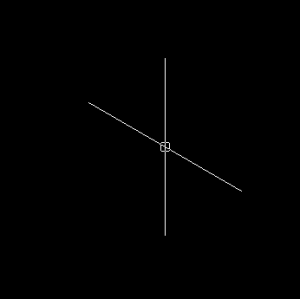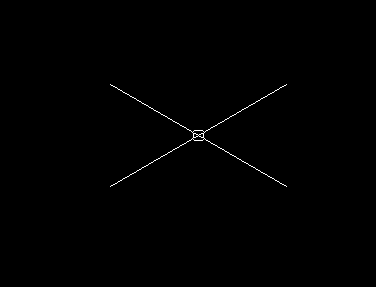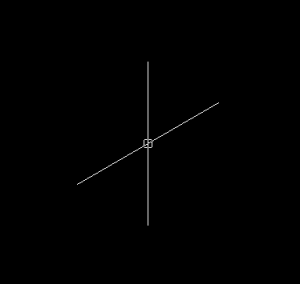CAD中怎么设置等轴测平面绘图环境
在机械设计、工程制图等领域,等轴测图(Isometric Drawing)是一种常用的三维表达方式,它能在二维平面上直观展现物体的立体结构。AutoCAD提供了专门的等轴测平面绘图模式,使设计师无需复杂的三维建模,也能快速绘制具有立体感的示意图。本文将帮助您轻松掌握这一高效绘图作技巧,提升二维绘图的表现力。如下图所示。为了方便绘制等轴测平面图形,需要将CAD的绘图环境调整为等轴测平面视图环境,如何调整呢?
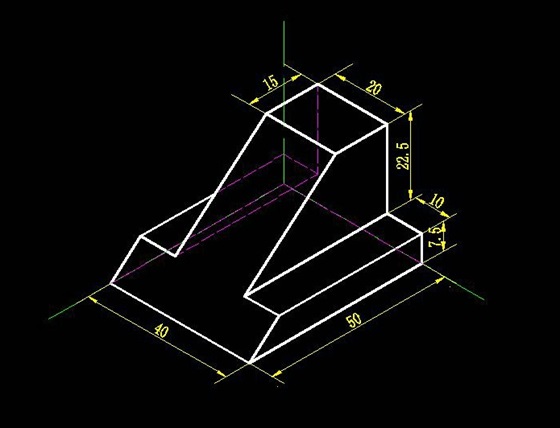
1.在银河娱乐CAD中,执行命令“OSNAP”,或者在绘图区按住shift+鼠标右键,选择【对象捕捉设置】,打开为【草图设置】选项框。
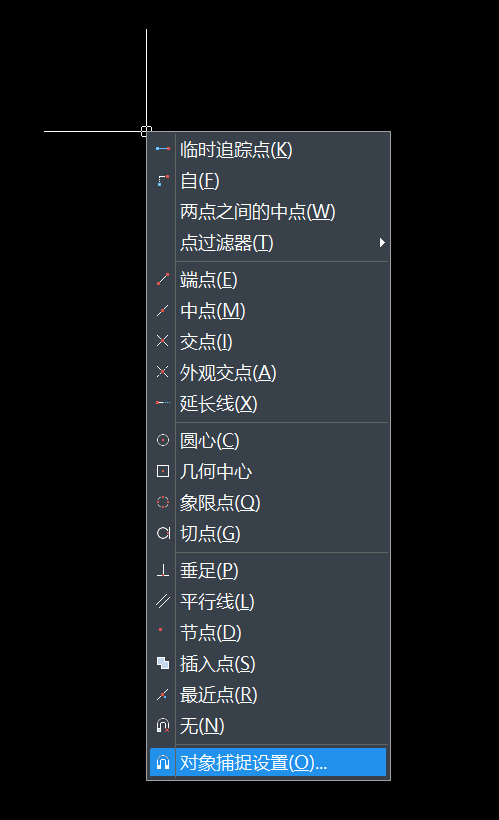
2.在【草图设置】对话框,切换到【捕捉和栅格】标签下,捕捉类型 选择为 “等轴测捕捉”,单击“确定”按钮,这样就设置好了等轴测平面绘图环境
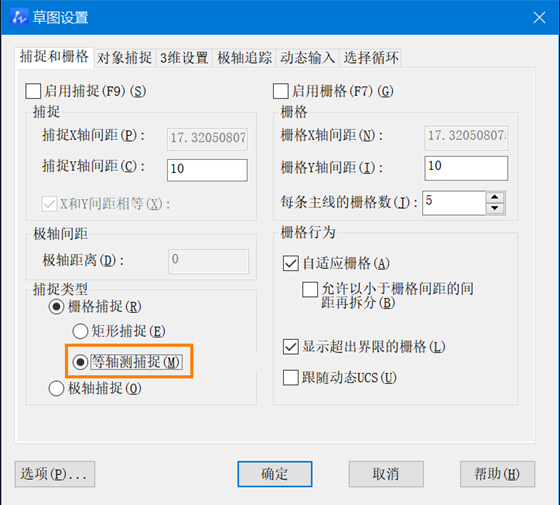
3.使用功能键【F5】或者快捷键【Ctrl +E】,可以依次切换“等轴测平面: 左视” 、“等轴测平面: 俯视”、“等轴测平面: 右视”三个视图环境,分别如下图所示: